Folgende Einstellungen können Sie vornehmen:
Einstellung |
Erklärung |
|---|---|
Untertabelle |
Wählen Sie eine feste Untertabelle des Prozesses aus, so können Sie für Zuweisungen bei den Ausgabeparametern nur diese Untertabelle auswählen. |
Die folgenden Eingabeparameter können Sie verwenden:
Eingabeparameter |
Erklärung |
|---|---|
CSV-Datei |
Geben Sie hier die CSV-Datei aus einem Anhangsfeld oder einem Dateipfad oder als festen Wert mit. |
Spaltentrennzeichen |
Trennzeichen der einzelnen Spalten in der Datei |
Escape-Zeichen |
Zeichen, das verwendet wird um Trennzeichen zu maskieren |
Textqualifizierer |
Zeichen, das verwendet wird um Anfang und Ende eines Felds zu markieren |
1. Zeile enthält Spaltennamen |
Geben Sie an, ob die erste Zeile in der Datei die Spaltennamen enthält. Diese wird dann beim Importieren weggelassen. |
Zeilen pro Durchlauf |
Anzahl Zeilen, die pro Durchlauf importiert werden |
Datei löschen |
Geben Sie an, ob die Datei nach dem Import gelöscht werden soll. |
Untertabelle leeren |
Geben Sie an, ob die verknüpfte Untertabelle vor dem Import geleert werden soll |
Zeichensatz |
Zeichensatz der CSV-Datei. Die gängigsten Zeichenformate sind UTF-8, ISO-8859-1 und Windows-1252. In Windows können Sie den Zeichensatz ermitteln, indem Sie eine Datei z.B. mit dem Notepad öffnen und auf Speichern unter... klicken. Links neben dem Speichern-Button können Sie aus der Auswahlliste den Zeichensatz auslesen. |
Die Ausgabeparameter sind Folgende:
Ausgabeparameter |
Erklärung |
|---|---|
Rückgabecode |
Im Fehlerfall wird der Rückgabecode -1 in das angegebene Feld zurückgeschrieben. |
Fehlermeldung |
Bestimmen Sie, wo Fehlermeldungen abgespeichert werden, die bei der Ausführung der Funktion auftreten. |
Anzahl Zeilen |
Sie können die Anzahl der importierten Zeilen in einem Prozesstabellenfeld ausgeben lassen. |
Feldverknüpfungen |
Geben Sie an, welche Felder der CSV-Datei in welchen Untertabellenfeldern importiert werden. |
Beispiel
Inhalt der CSV-Datei:
ID;LIEFERANT;PREIS
1;Muster AG;200.00
2;Acme GmbH;203.00
Bitte beachten Sie: Die Erkennung von Dezimal-Trennzeichen bei Dezimal-Feldern für den CSV Import erfolgt automatisiert.
Konfiguration:
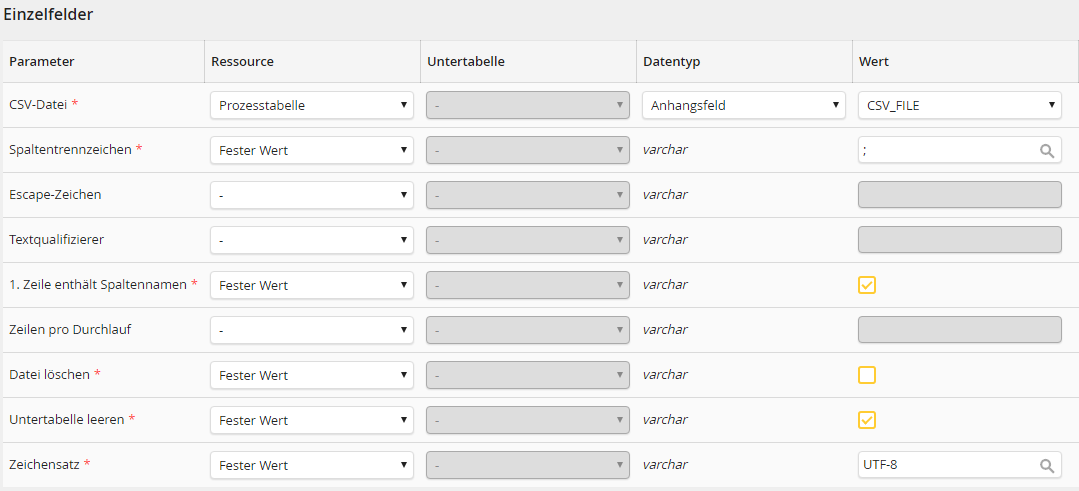
CSV-Systemaktivität: Eingabeparameter
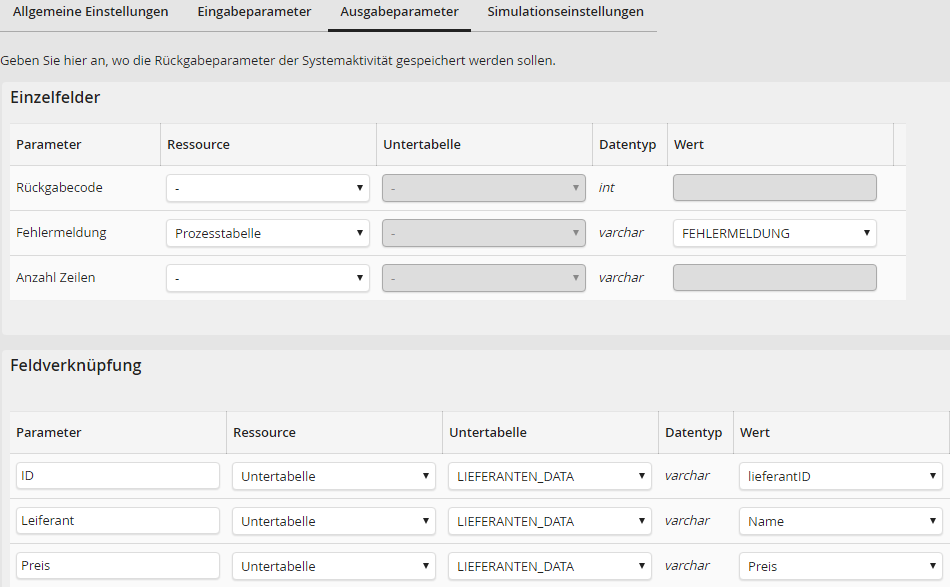
CSV-Systemaktivität: Ausgabeparameter
Inhalt der Untertabelle nach Ausführung:
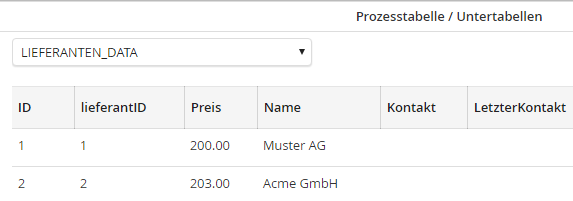
CSV-Systemaktivität: Importierte Daten
Automatische Ermittlung von Dezimal-Trennzeichen
Die Systemaktivität für den CSV Import ermittelt bei Dezimal-Feldern die Dezimal-Trennzeichen automatisiert. Bei einem Wert ohne Tausender-Trennzeichen mit exakt einem Komma bzw. Punkt wird immer von einer Dezimalzahl ausgegangen.
Inhalt der CSV-Datei:
ID;LIEFERANT;PREIS
1;Firma A;1,000,000.99
2;Firma B;1.000.000,99
3;Firma C;1'000'000.99
4;Firma D;1'000'000,99
5;Firma E;1.000.000
6;Firma F;1,000,000
7;Firma G;1'000'000
8;Firma H;1,999.1
9;Firma I;1.999,1
10;Firma J;1,999
11;Firma K;1.999
12;Firma L;1'999
13;Firma M;1999
Wenn man nun davon ausgeht, dass das CSV-Feld PREIS, aus diesem Beispiel, ein im JobRouter konfiguriertes Dezimal-Feld ist, dann würde das CSV-Feld PREIS wie folgt in die Untertabelle importiert werden:
1,000,000.99 => 1000000.99
1.000.000,99 => 1000000.99
1'000'000.99 => 1000000.99
1'000'000,99 => 1000000.99
1.000.000 => 1000000
1,000,000 => 1000000
1'000'000 => 1000000
1,999.1 => (out) 1999.1
1.999,1 => (out) 1999.1
1,999 => (out) 1.999
1.999 => (out) 1.999
1'999 => (out) 1999
1999 => (out) 1999
Bitte beachten Sie: Der CSV Import schlägt fehl, sofern in der CSV-Datei für ein konfiguriertes Dezimal-Feld ein nicht nummerischer Wert versucht wird zu importieren. Leere Werte hingegen werden beim Import ganz normal weiterverarbeitet.